

博途:在线模式下的视图
描述
在线显示
在成功建立在线连接之后,用户界面将随之更改。如果设备不可用,则可以使用一个符号进行标识。下图显示了在线连接的设备及其对应的用户界面:
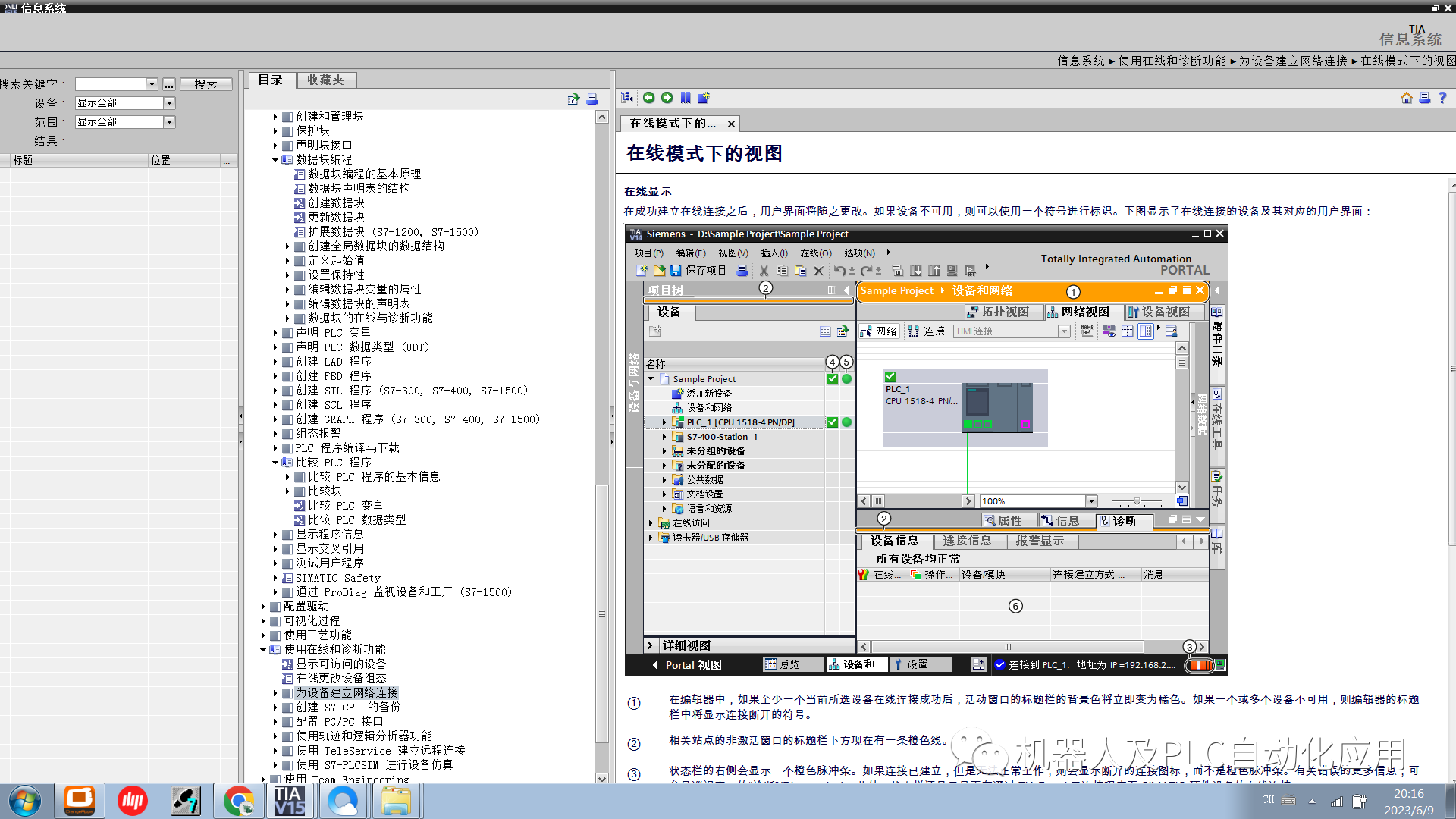
| ① | 在编辑器中,如果至少一个当前所选设备在线连接成功后,活动窗口的标题栏的背景色将立即变为橘色。如果一个或多个设备不可用,则编辑器的标题栏中将显示连接断开的符号。 |
| ② | 相关站点的非激活窗口的标题栏下方现在有一条橙色线。 |
| ③ | 状态栏的右侧会显示一个橙色脉冲条。如果连接已建立,但是无法正常工作,则会显示断开的连接图标,而不是橙色脉冲条。有关错误的更多信息,可参见巡视窗口的“诊断”(Diagnostics)。此外,状态栏还显示是否有通过 TIA Portal 云连接程序至 SIMATIC 硬件设备的在线连接。 |
| ④ | 在项目树的左侧列,将使用符号指示在线模式下硬件对象的诊断状态。 |
| ⑤ | 在项目树的右侧列,将使用符号指示在线模式下软件对象的诊断状态。系统将自动对在线和离线状态进行比较,并以符号形式显示在线和离线对象的不同之处。 |
| ⑥ | “诊断 > 设备信息”(Diagnostics > Device information) 区域显示在巡视窗口中。 |
中止在线连接
只要有一台设备在线连接,就会保留在线模式及其显示。如果一个或多个设备的在线连接出现中断,则 TIA Portal 仍保持在线模式。只有没有与任何设备进行在线连接时,TIA Portal 的显示才会更改为离线模式。
通过 TIA Portal Cloud Connector 进行在线连接
如果在虚拟环境中使用该 TIA Portal,则可通过 TIA Portal 云连接程序创建一个在线连接,连接与用户设备相连的 SIMATIC 硬件。如果采用 TIA Portal 云连接程序建立了该在线连接,状态栏中将显示以下符号:
审核编辑:汤梓红
声明:本文内容及配图由入驻作者撰写或者入驻合作网站授权转载。文章观点仅代表作者本人,不代表电子发烧友网立场。文章及其配图仅供工程师学习之用,如有内容侵权或者其他违规问题,请联系本站处理。
举报投诉
-
西门子博途网络视图简介2023-09-06 5305
-
GRAPH在博途环境的在线调试方法2022-09-01 7326
-
西门子博途Graph语言编程之在线调试方法2021-07-27 20927
全部0条评论

快来发表一下你的评论吧 !

